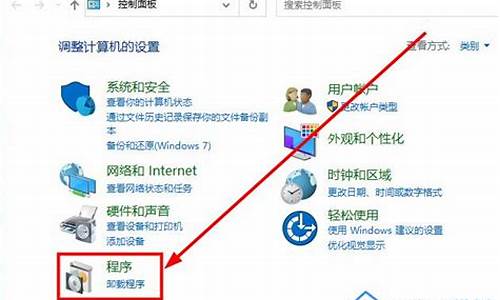电脑系统安装系统未启动怎么办-电脑系统安装系统未启动
1.笔记本电脑安装系统,无法启动?
2.电脑重装系统,出现Windows未能启动见图,怎么办,求解?
笔记本电脑安装系统,无法启动?

一、1.开机按F1先去BIOS关闭secure boot--secure Boot [Disabled]
2.进入[Start up]--UEFI/Legacy boot setting有三个选项的,一个是uefi only,一个是both还有legacy only,选择 legacy only,保存重启就可以引导安装系统了。
二、
1、早期的电脑主板不支持u盘启动,所以到时u盘启动失败。
2、某些dos类型软件对u盘启动兼容性能不太稳定。
3、由于u盘是出现于dos系统之后的产物,u盘种类也比较繁多,目前大多数的usb设备都没有dos下的兼容驱动,所以出现一些使用上的问题也是在所难免。
4、所使用的u盘有质量上的问题,设置有可能用的是市面上所说的黑心u盘。
5、由于u盘的操作不当而引起,最常见的问题在windows 2003\xp\2000操作系统下使用完u盘之后经常直接拔除u盘,并没有使用安全删除u盘的操作。
电脑重装系统,出现Windows未能启动见图,怎么办,求解?
由于winload.exe丢失或损坏未能启动系统,这种情况可能是由于重装的系统镜像有问题。
建议使用小白一键重装系统制作U盘启动盘进行重装,小白通提供的镜像都是微软原版系统。
小白u盘装win7系统准备工具:
1、小白一键重装工具
2、大于8G的U盘一个(建议先将U盘重要资料进行备份)
3、正常上网的电脑一台
小白u盘装系统详细步骤:
1、U盘插入可以上网的电脑,打开小白一键重装系统软件
2、等待软件检测完成后点击左侧的制作系统
3、软件会自动识别U盘盘符,制作模式默认就好,点击开始制作
4、选择需要安装的系统,小白软件支持x86-64位的系统安装,选择时注意一下系统位数,选择好之后开始制作
5、出现格式化U盘提示窗口,如果备份好U盘数据了就点击确定
6、等待下载系统安装包、PE系统
7、下载完成后开始制作启动盘
8、U盘启动盘制作完成后会出现成功的提示,点击取消
9、然后我们点击快捷键大全查询一下之后会用的启动热键
10、如图,我们可以看到不同品牌的主板、笔记本、台式机的启动热键,找到对应的要重装系统电脑启动热键,将其记下
11、退出U盘,将其安装到需要重装系统的电脑上
12、按下开机键后立即不停的点按U盘启动热键,出现boot选择界面,选择U盘选项,回车即可
13、进入PE选择界面,使用上下方向键,选择第一项,点击回车。
14、等待PE桌面加载完成后自动弹出小白装机工具,选择之前下载好的系统镜像,点击安装
15、将其安装到系统盘C盘,然后点击左下角的开始安装
16、点击提示窗口中的确定
17、然后等待系统的安装即可
18、安装完成后,拔掉U盘,点击立即重启
19、等待系统的优化设置后,进入系统桌面就可以使用啦(注意:期间会有几次电脑重启,无需担心,更不要进行其他操作)
以上就是U盘安装系统的方法了,希望能帮助到你
声明:本站所有文章资源内容,如无特殊说明或标注,均为采集网络资源。如若本站内容侵犯了原著者的合法权益,可联系本站删除。